PowerPoint 2010 beinhaltet Vergleichen Sie Funktion, mit der Sie zwei vergleichen könnenverschiedene Versionen einer Präsentation. Über die Vergleichsfunktion können Sie Änderungen in Präsentationsversionen auf sehr interaktive Weise anzeigen. Wenn Sie weitere hinzufügen, können Sie auch Änderungen einfügen und Revisionen im Handumdrehen zusammenführen.
Starten Sie die PowerPoint 2010-Präsentation, navigieren Sie zur Registerkarte Überprüfen und klicken Sie auf Vergleichen.

Wählen Sie eine Präsentation aus und klicken Sie auf Zusammenführen.
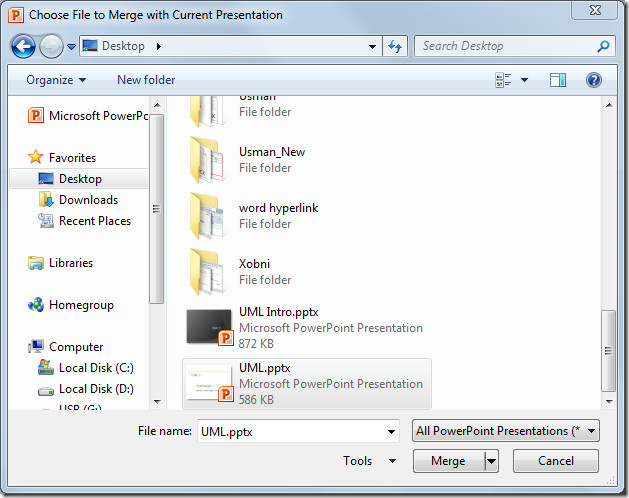
Das Überprüfungsfenster wird auf der rechten Seite des Präsentationsfensters geöffnet. Unter FolienwechselKlicken Sie in der Liste der Änderungen auf eine, um die Beschreibung der Änderung im Hauptfenster anzuzeigen.
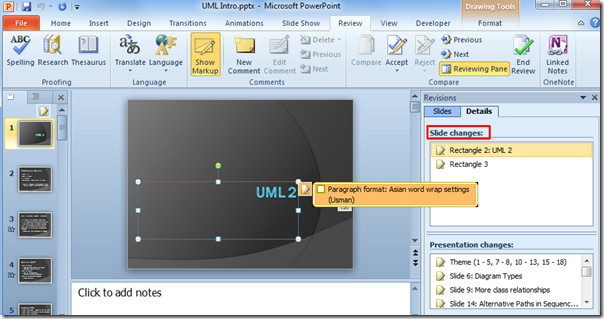
Wählen Sie unter Präsentationsänderungen eine aus der Liste aus, um die jeweilige Änderungsbeschreibung anzuzeigen. Daraufhin wird eine Box mit der jeweiligen Folie angezeigt, in der die Änderungen im Detail beschrieben werden.
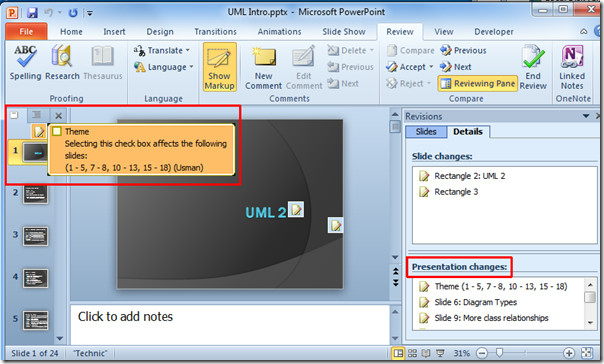
Wechseln Sie zur Registerkarte Folien. Hier können Sie beide Präsentationsfolien nebeneinander anzeigen, um eine allgemeine Ansicht zu erhalten.
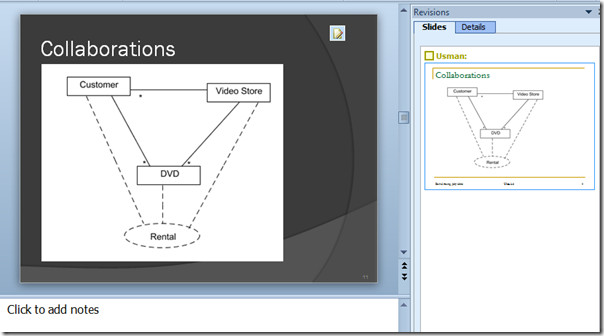
Um Änderungen zu akzeptieren, wählen Sie eine Folie aus ÜberprüfenBereich und navigieren Sie zur Registerkarte Überprüfen. Über die Optionen Akzeptieren können Sie entweder alle Änderungen akzeptieren, alle Änderungen an der aktuellen Folie akzeptieren oder alle Änderungen an der Präsentation akzeptieren.
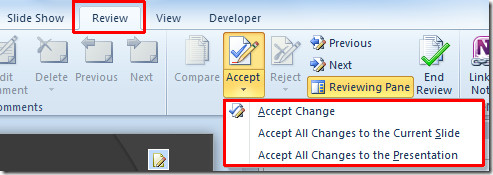
Schließen Sie die Präsentation und klicken Sie auf Speichern, um alle Änderungen zu speichern.
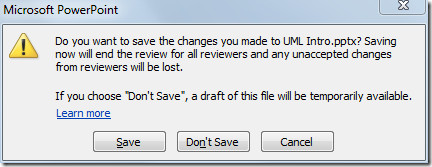
Sie können auch zuvor besprochene Anleitungen zum Einbetten von Excel-Arbeitsblättern in PowerPoint 2010 und zum Hinzufügen von Diagrammen in PowerPoint 2010 lesen.













Bemerkungen